Windows 11/10의 메일 및 일정 앱 오류 0x80040154
일부 Windows 11/10 사용자 는 메일 및 일정 앱(Mail and Calendar app) 을 열거나 새 계정을 만들거나 로그인하려고 할 때 오류 코드 0x80040154(Error Code 0x80040154) 를 수신한다고 보고합니다 . 이 문제에 직면한 경우 이러한 제안이 문제를 해결하는 데 도움이 될 수 있습니다.
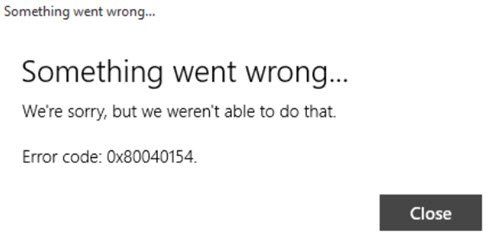
Windows 메일 앱 오류 0x80040154
표시되는 정확한 메시지는 다음과 같습니다.
Something went wrong. We’re sorry, but we weren’t able to do that. Error code 0x80040154.
따라서 Windows 11/10 메일(Mail) 및 일정(Calendar) 앱 에 문제가 있는 경우 시도할 제안 사항을 결정하기 전에 시스템 복원 지점 을 만든 다음 전체 제안 목록을 먼저 살펴보십시오.
1] Windows 스토어 앱(Run Windows Store Apps) 문제 해결사 실행
Windows 스토어 앱 문제 해결사(Windows Store Apps troubleshooter) 를 실행 합니다. 이것은 많은 사람들에게 도움이 되는 것으로 알려져 있습니다.
2] 메일 및 캘린더 앱 재설정
이 오류가 발생 하면 메일 및 일정 앱을 재설정하거나 복구하십시오(Reset or Repair the Mail & Calendar app) . 그리고 봐라.
3] 시스템 파일 검사기 실행
시스템 파일 검사기 를 실행하여 잠재적으로 손상된 시스템 파일을 교체하십시오.
4] Comms 폴더 의 내용 삭제(Delete)
파일 탐색기를 열고(Open File Explorer) 다음 폴더로 이동합니다.
C:사용자<사용자 이름>AppDataLocal
여기에 Comms 폴더가 표시됩니다. 이름을 Comms-old 로 바꾸고 컴퓨터를 다시 시작합니다.
5] 메일(Mail) 및 캘린더(Calendar) 앱 재설치
프리웨어 10AppsManager 를 사용하여 클릭 한 번으로 메일(Mail) 및 캘린더(Calendar) 앱을 다시 설치하십시오 .
메일 및 일정 앱 을 제거한 다음 (Uninstall the Mail and Calendar app)Windows 스토어(Windows Store) 를 통해 다운로드하여 다시 설치합니다 . 제거하려면 10AppsManager를 사용할 수 있습니다.
이러한 제안 중 일부를 따르면(Mind) 설정이 손실될 수 있습니다.
관련(Related) : 메일 앱 오류 0x8000000b , 0x8007042b, 0x8000ffff, 0x8007000d, 0x80c8043e, 0x80070435, 0x8007006d, 0x80070 수정
이 방법이 도움이 되었는지 또는 이 문제를 해결하는 다른 방법을 찾았는지 알려주세요.(Let us know if any of this helped you or if you found another way to fix this issue.)
Related posts
Fix Mail, Calendar 및 People Apps가 작동하지 않습니다
Mail and Calendar app freezes, 충돌 또는 Windows 11/10에서 작동하지 않음
Best Free Calendar apps Windows 11/10
Fix Mail and Calendar Windows 10에서 열리는 앱이 충돌합니다
Windows 10 앱 알림(메일, 캘린더, Skype 등)을 중지하고 구성하는 방법
Windows 10 Photos app File system 오류가 발생했습니다
English Club app Windows 10에 대한 Learn English
PicsArt는 Custom Stickers & Exclusive Windows 10에서 3D Editing을 제공합니다
Windows 10에 대한 신선한 Paint는 사용하기 쉽습니다 Microsoft Store app
Microsoft Store에서 최고의 무료 Windows 11/10 Apps의 목록
완전한 Anatomy App은 Windows 11/10의 가치가있는 다운로드입니다
Windows 10 HEIC and HEVC files를 보는 방법 Photos app
5 Best 무료 Podcast Apps Windows 10
Add 즐겨 찾기에 대한 버튼은 Photos app에서 회색으로 표시됩니다
FIX : Photoshop Elements 앱 충돌 Windows 10 S
Unigram는 Windows 10 PC의 Telegram client입니다
Windows 10 Microsoft Store에서 사용할 수있는 5 Best Social Media apps
Webpage Conversion Tool : Webpage, File, File, HTML File ~ HTML
Microsoft Store app 처음 로그온 할 때 제거됩니다
Microsoft Store에서 Windows 10 Download Adobe Reader app
